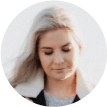Arrastar um aplicativo para o Lixo ou excluí-lo do launchpad não significa que você já removeu o aplicativo completamente do seu Mac. Na verdade, seus registros de atividades ainda estão armazenados no Mac. A desinstalação completa envolve não apenas a remoção de aplicativo, mas também a exclusão de seus arquivos associados. É importante excluir esses arquivos de aplicativo porque:
Você pode liberar mais espaço no disco rígido do seu Mac.
Você pode se livrar de arquivos de aplicativo inúteis que causam problemas.
Portanto, aqui vamos ver quais são esses arquivos de aplicativos e como ter acesso aos arquivos no Mac para que você possa desinstalá-los completamente. Este guia pode ajudá-lo a fazer seu Mac mais limpo.
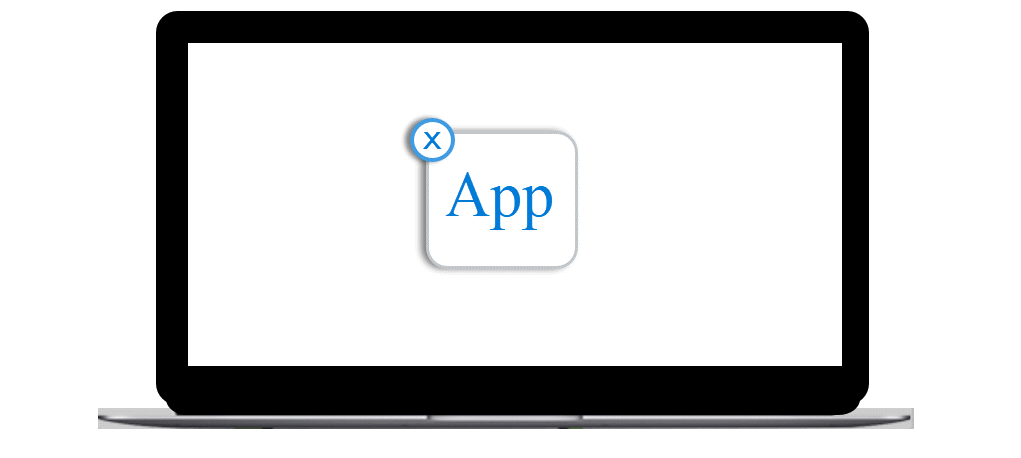
Artigo recomendado:
Como apagar fotos duplicadas ou semelhantes no Mac? (opens new window)
Conteúdo
O que está incluído em arquivos de aplicativos
Quando um aplicativo é instalado e executado em seu MacBook Pro / Air, naturalmente há alguns arquivos de suporte. Esses arquivos de aplicativo geralmente incluem:
Caches
Plugins
Estados salvos
Preferências
Arquivos de suporte
Relatório de falhas
Daemons de lançamento
Agentes de lançamento
Itens de inicialização
A maioria de aplicativos inclui os primeiros seis tipos de arquivos de aplicativo.
Como desinstalar um programa no mac
Mesmo se o aplicativo for desinstalado, os dados relacionados podem ser mantidos. À medida que esses dados continuam a aumentar e se acumular, eles tornam-se lixos que afetam outras operações normais. Para evitar esta situação, é melhor usar uma ferramenta de limpeza que pode limpar arquivos inúteis do Mac para remover completamente aplicativo indesejados. Aqui eu recomendo sinceramente a você o Macube Cleaner, um limpador profissional.
O Macube Cleaner (opens new window) pode ajudá-lo a gerenciar e excluir os dados do Mac. O recurso Desinstalador do Macube pode localizar arquivos de aplicativos no seu Mac, assim como remover completamente apps e arquivos de apps com cliques.
A seguir estão as etapas para desinstalar um programa completamente usando o Macube. É assim que funciona.
# Etapa 1. Instalar o Macube Cleaner
Primeiro, instale o Macube Cleaner (opens new window) no seu Mac. Você pode clicar no ícone de download abaixo para baixar o Macube gratuitamente. Depois, inicie o Macube Cleaner, selecione Desinstalador na barra de recursos à esquerda e clique em "Scan".
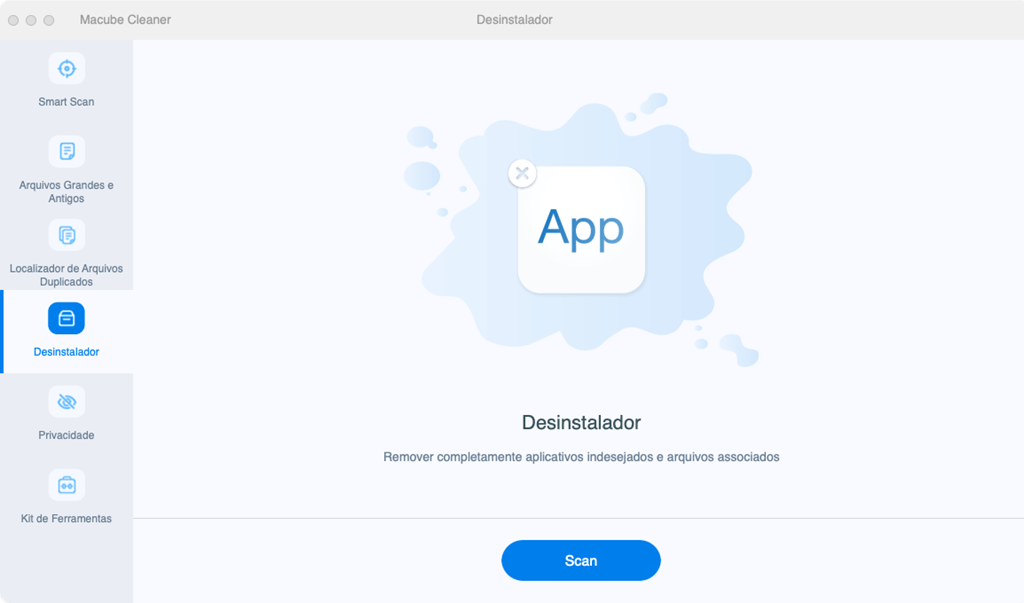
# Etapa 2. Localizar arquivos de aplicativos
O Macube pode verificar todos os aplicativos baixados e localizar seus dados relacionados. Ele vai mostrar diretamente todos os arquivos de aplicativos para que você não tenha que passar por todas as pastas.
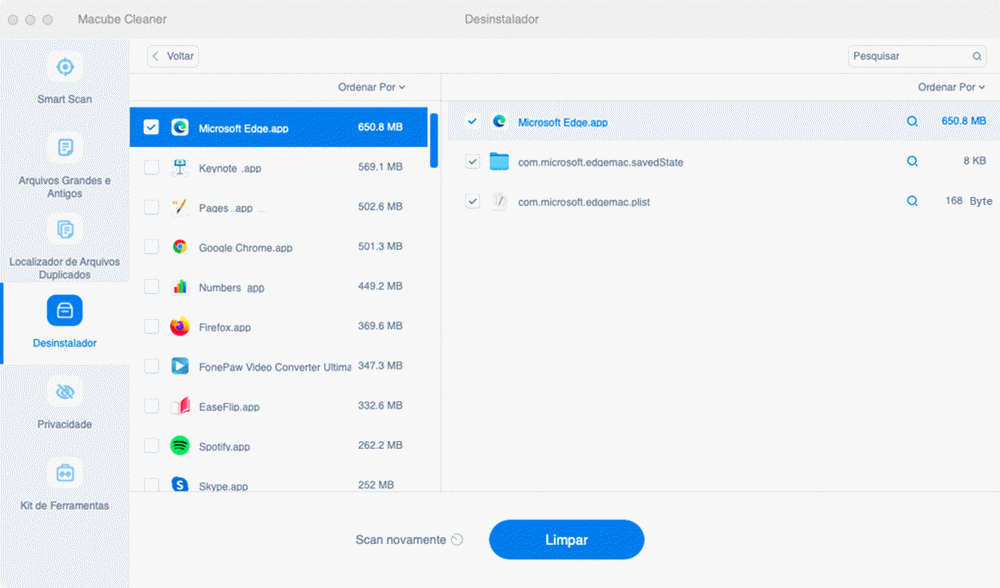
# Etapa 3. Desinstalar um programa
Selecione um programa que você não deseja, em seguida, clique em "Clean" para remover aplicativo e arquivos de aplicativo relacionados. Depois disso, o Macube dirá quanto MB de dados ele limpou desta vez e quanto espaço de armazenamento está disponível. Se quiser continuar a limpeza, clique em "Revisão".
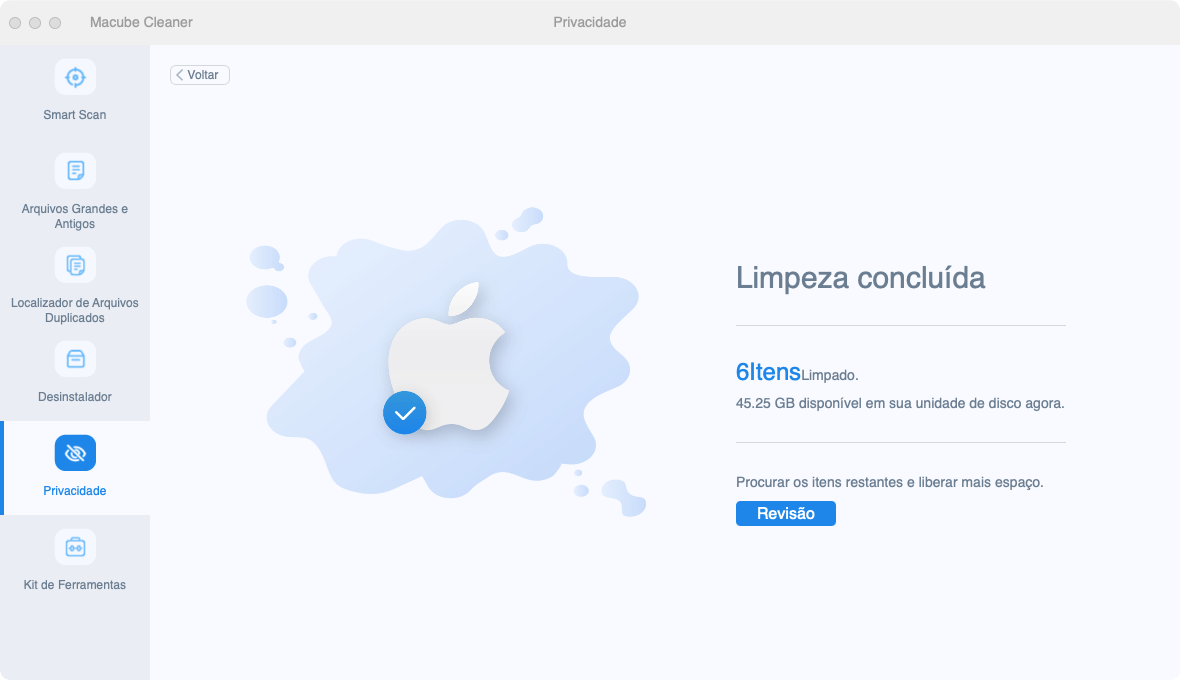
Observação:
Antes de fazer login, você pode excluir dados de 500 MB. Depois que esse valor for excedido, você pode comprar este software para limpar o seu Mac.
Desinstalar aplicativo do Launchpad e Finder
Se você ainda quiser aprender como desinstalar um programa do Launchpad e do Finder no Mac, em seguida, vou apresentar a você como fazer isso.
# Desinstalar um programa usando o Launchpad
Abra o Launchpad e mantenha pressionado um dos aplicativos. Em seguida, todos os aplicativos começam a se mexer. Pressione o ícone do software que deseja desinstalar, mova o mouse e arraste o ícone para o Lixo. Desta forma a exclusão estará concluída.
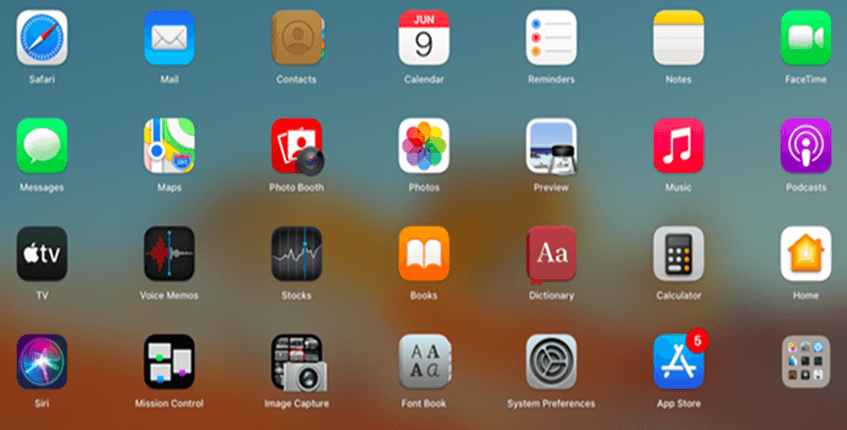
# Desinstalar um programa usando o Finder
Na janela do Finder, selecione Aplicativos e depois, selecione um aplicativo que deseja remover, clique com o botão direito e escolha "Mover para o Lixo". Em seguida, tudo que você precisa fazer é esvaziar o Lixo.
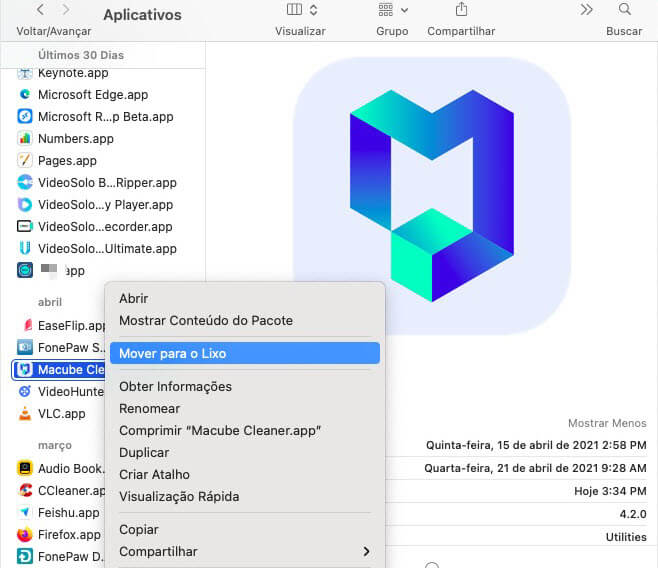
É conveniente excluir aplicativos do Launchpad e Finder, mas se você apenas desinstalar o aplicativo, os dados relacionados não serão excluídos. Os aplicativos armazenam seus arquivos de aplicativos na pasta Biblioteca do disco rígido do MacBook. Para ter acesso à pasta Biblioteca, você pode abrir a janela "Ir para Pasta" e digitar ~ / Biblioteca.
Você pode navegar nessas pastas uma por uma para remover arquivos de aplicativos indesejados. Porém, certifique-se de ler o nome de arquivos com atenção antes de excluí-los, para evitar exclusão por engano. Se não quiser verificar todas as pastas, você pode usar uma ferramenta de terceiros para facilitar o trabalho. O Macube Cleaner (opens new window) que mencionei acima é uma boa escolha. Você pode usar esta maneira mais fácil para desinstalar um programa no MacBook.
Se houver qualquer outra pergunta sobre a remoção completa de aplicativos no Mac, deixe seus comentários.